
基於各種不同後製用途,我們有時會想將照片或圖片中的人物、寵物或物品去除背景,只留下透明背景,這樣就能更換背景或貼到其他照片、影片上,除了能使用方便的去背App 之外,當然也能用「線上去背工具」為任何圖片去背景,留下主體,免下載 App 或軟體。
而 Stickermule 就是一個很方便又好用的免費線上去背網站,支援手機去背及電腦去背,只要登入帳號並上傳圖片或照片後,就能一鍵為圖片去背,還能直接更換背景圖片與顏色,最後再下載回手機或電腦儲存為 PNG 檔。
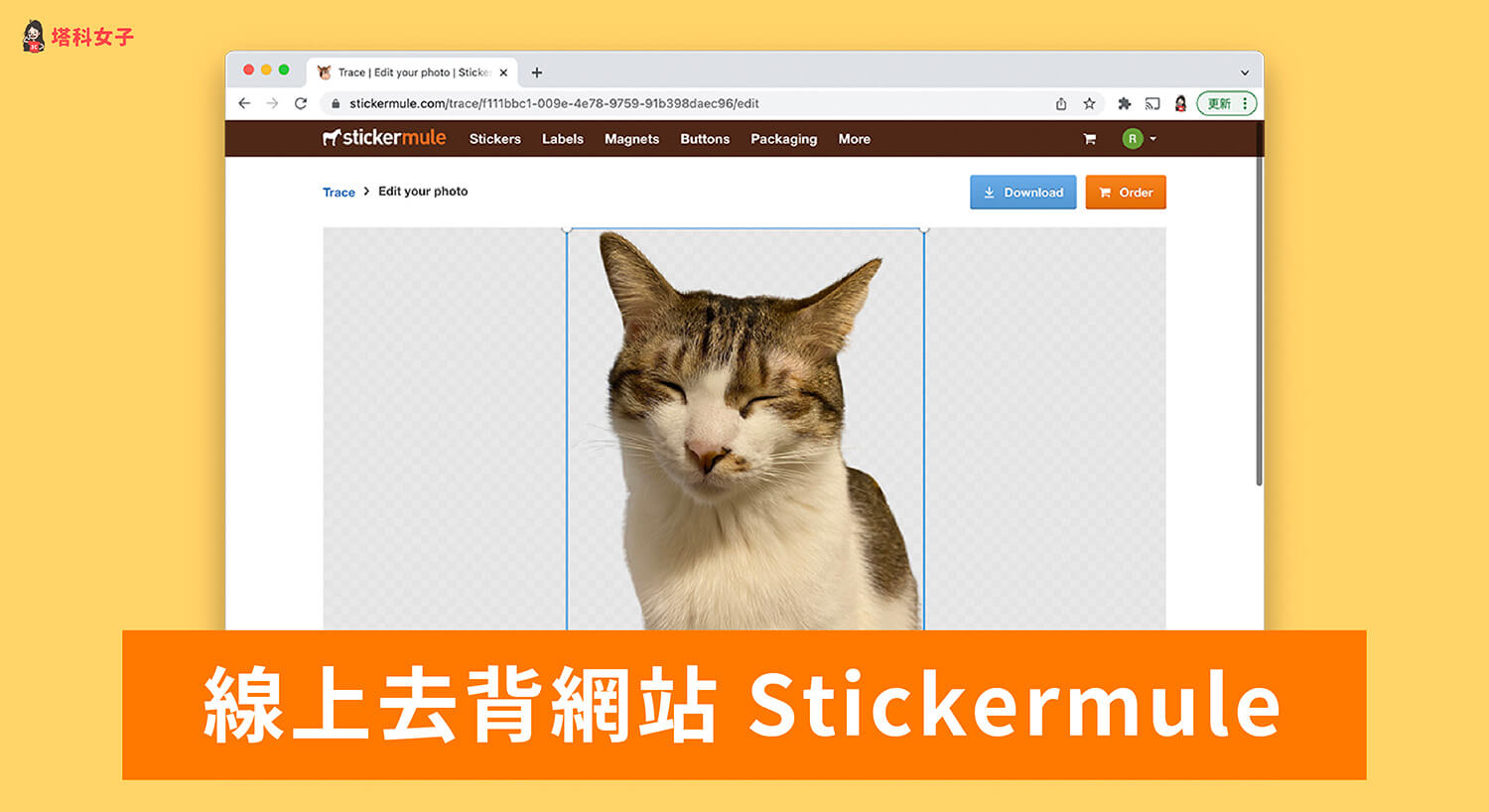
線上去背網站 Stickermule 功能
- 自動為照片或圖片去背景,變成透明背景
- 去背後可更換背景圖片或背景顏色
- 支援裁剪圖片版面尺寸
- 支援電腦 (Windows/Mac) 與手機去背 (iOS/Android)
- 完全免費
線上去背網站 Stickermule 使用教學
無論你用 iPhone、Android 手機或 Mac、Windows 電腦,都可以免費使用這個線上去背網站 Stickermule,以下為大家詳細教學。
- 去背網站 Stickermule:www.stickermule.com/trace
登入帳號
Stickermule 有一個小小缺點是必須登入或註冊帳號才能使用,但我們也可以直接選擇用 Google 帳號登入,所以還算方便,開啟 Stickermule 去背網站後,請點選「Sign in to get started」。
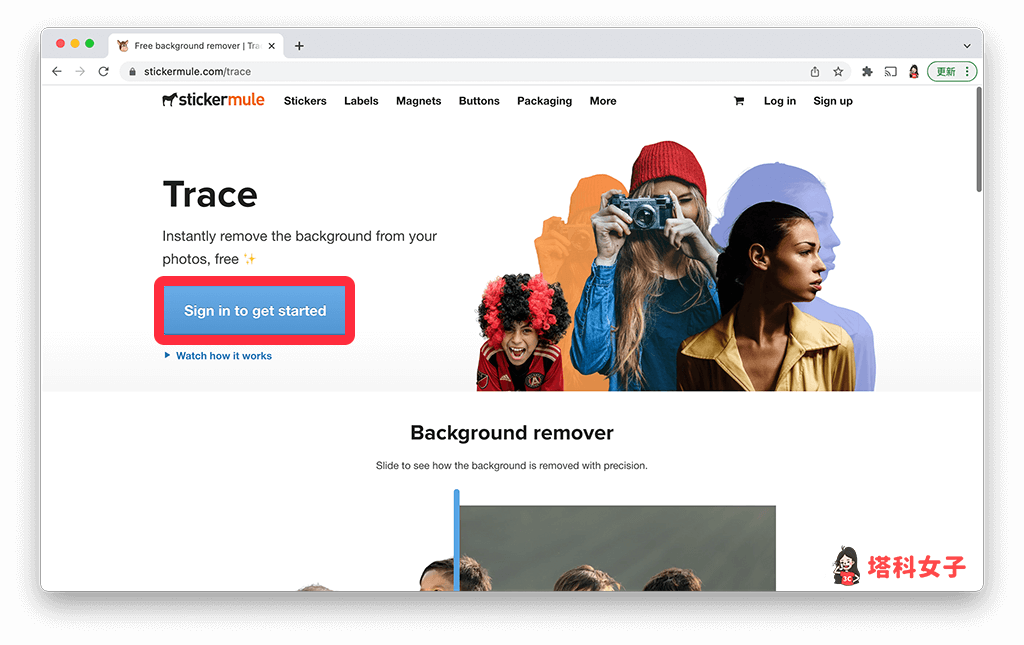
點選「Log in with Google」即可透過 Google 帳號登入 Stickermule,但如果你想註冊一個新帳號,那就點選底部的 create an account 建立新帳戶。
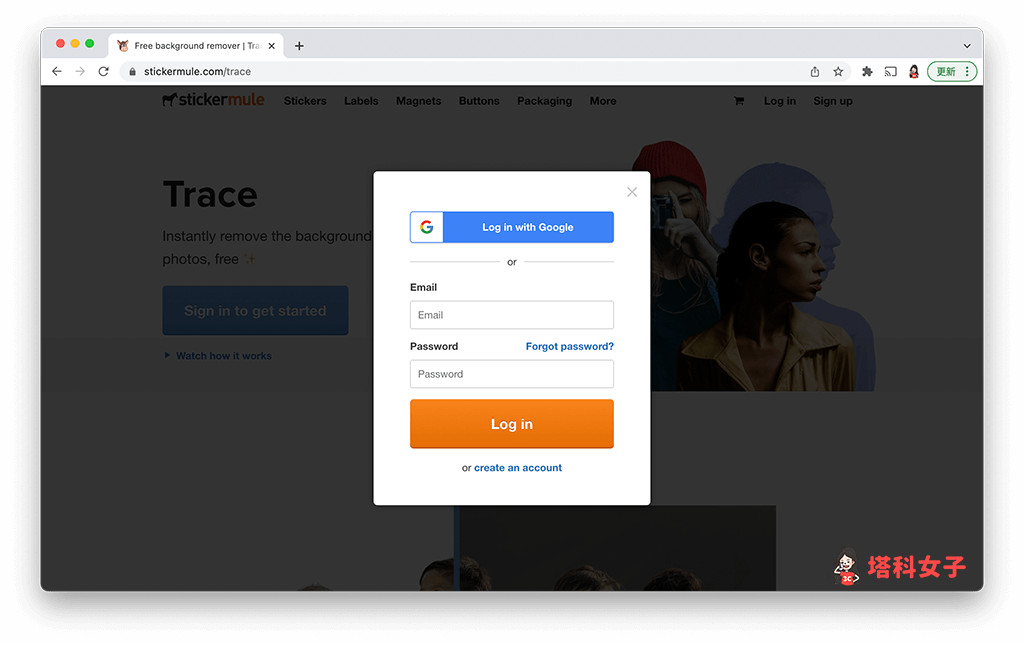
上傳想去背的圖片或照片
登入成功後,點選「Upload a photo」並上傳你想去除背景的照片或圖片。
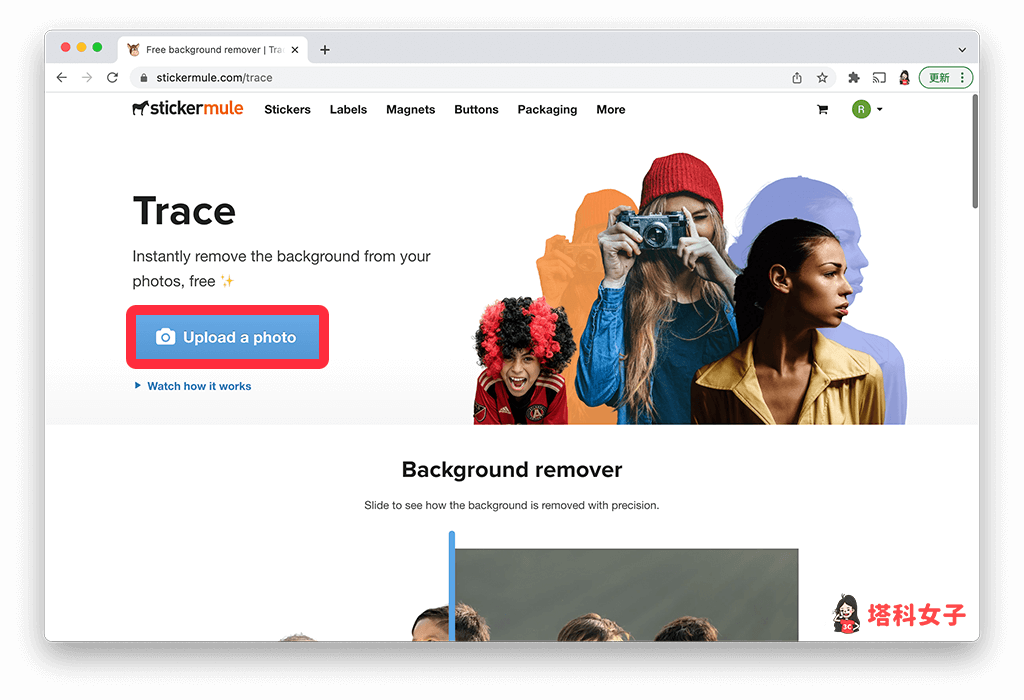
Stickermule 網站就會自動去背,且背景會變透明,我個人覺得這網站的去背景效果很好,特別是你的照片主題很明顯時。像我用家裡貓咪照片做示範,它自動去除背景後,有完整保留貓咪的鬍鬚和毛,相當不錯!
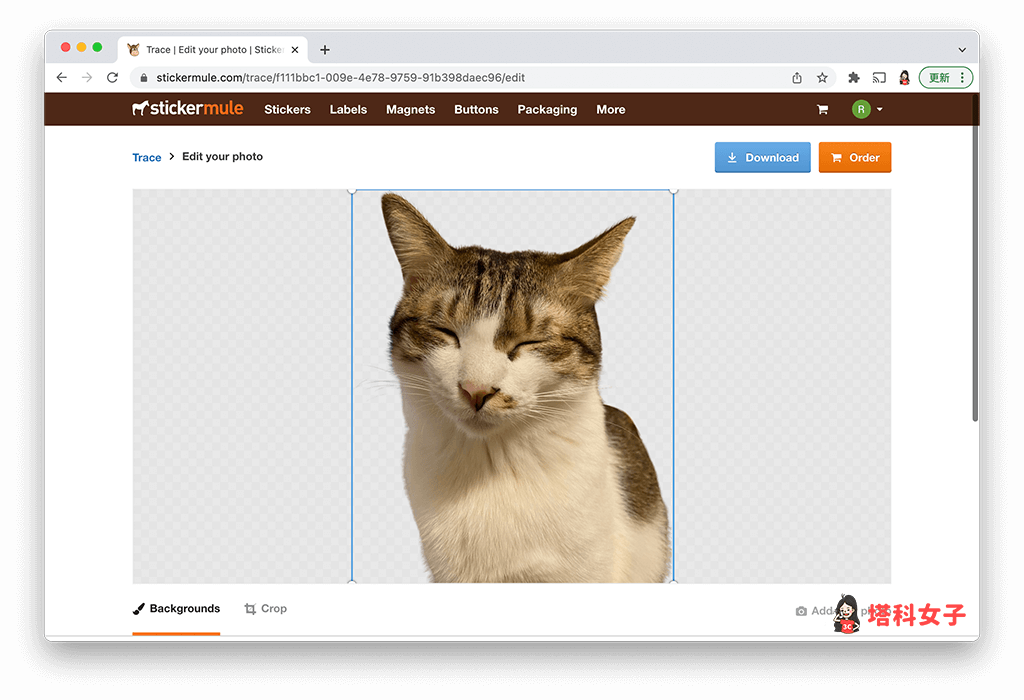
更改去背圖片的背景顏色
如果你想更改去背景後的圖片背景顏色,那請在下方的「Background」>「Colors」欄位內選擇你想置入背景的顏色,也可以輸入色碼,或者也能單純維持透明背景。
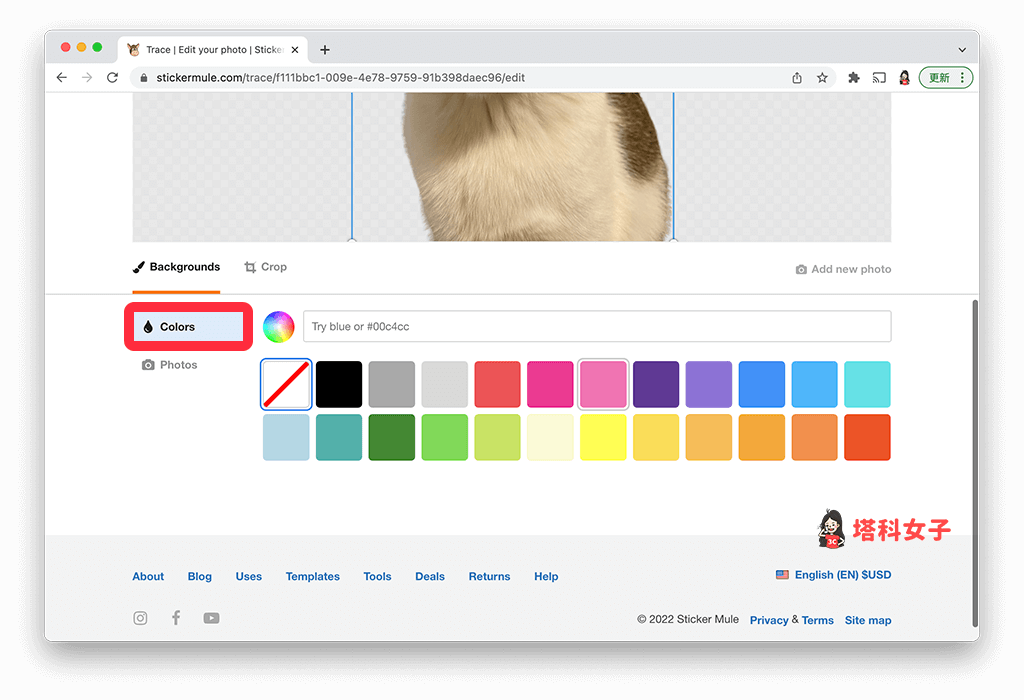
為去背圖片換上新背景圖
如果你不想單純換上純色背景,也可以點選下方的「Photos」並按一下「Upload」來上傳手機或電腦裡的照片,這樣就能鬆為去背後的圖片換上新背景。
Stickermule 也有內建數張背景圖片可以選。
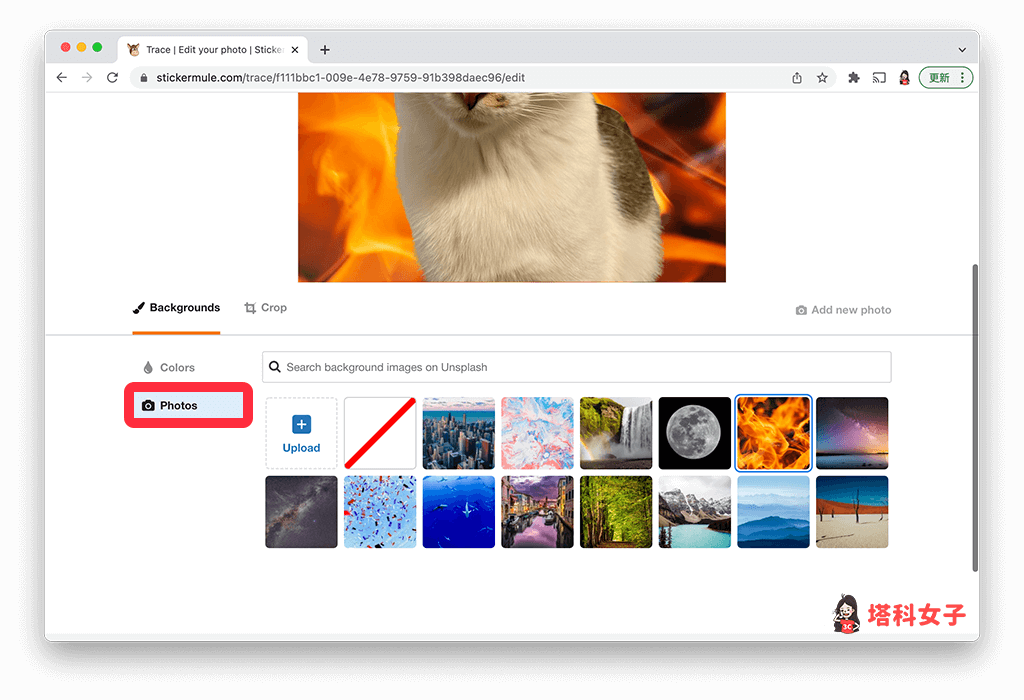
裁剪圖片尺寸
當我們將某一張照片的背景去除後,通常整張照片會多出一大塊用不到的透明區域,此時可以使用網站內的「Crop」功能來裁剪圖片尺寸,調整成你喜歡的版面大小。
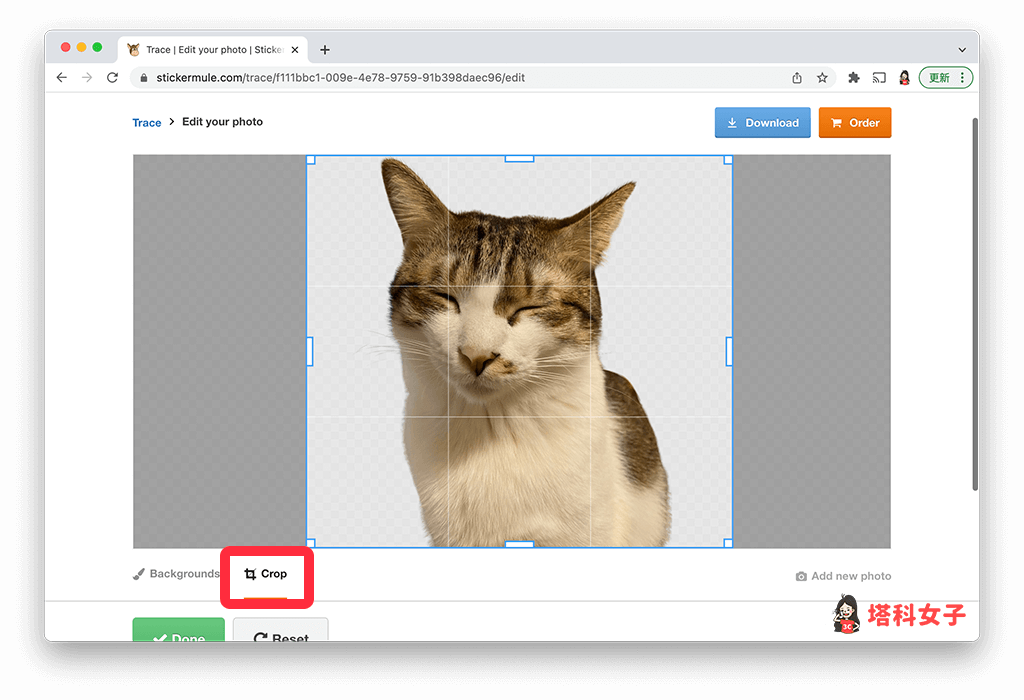
下載並儲存去除背景後的圖片
完成照片去背之後,點選右上角「Download」即可將這張圖片下載 PNG 圖片檔到電腦或手機儲存。
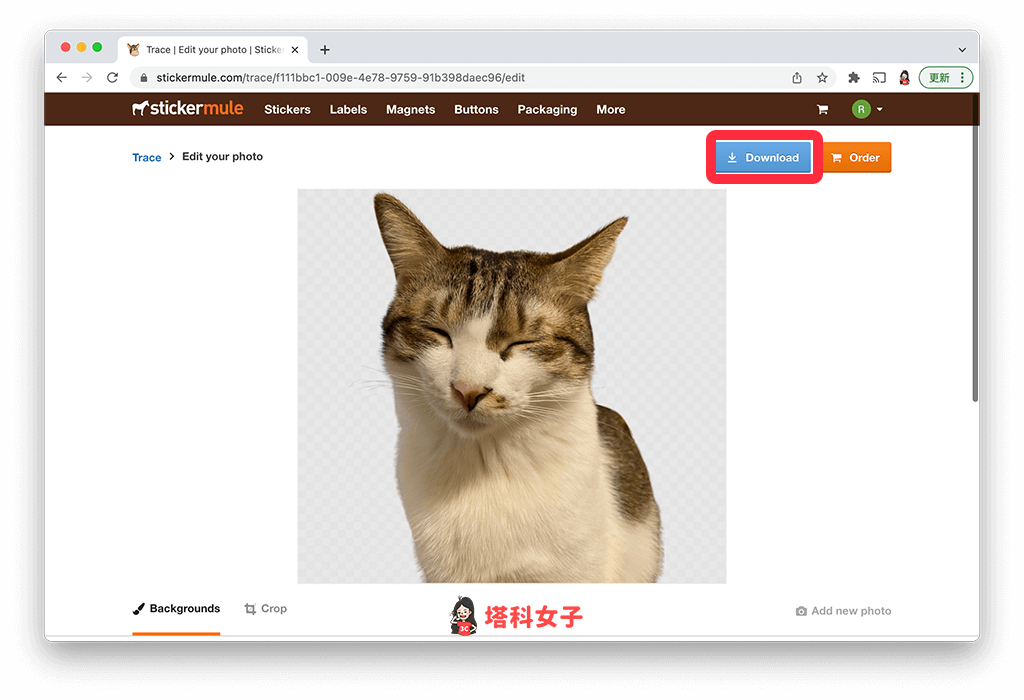
總結
如果你正在找一款好用的照片去背景網站,很推薦大家使用 Stickermule 這款去背神器,上傳照片後 Stickermule 就會自動去除背景照片,呈現透明背景,我們還能直接在該網站內加入新背景或新顏色。
